Logcat查看/输出日志信息
Logcat查看/输出日志信息 引言:学过JavaSE的同学都知道,运行java程序时,我们在Eclpise可以通过Console控制台看到程序的输出信息但是在Android中的话,console只能看到这些信息:这些信息都是程序都是程序安装到虚拟机上的信息而已 因为我们的程序是在android虚拟机(AVD)中运行的,所以我们需要使用Logcat日志工具才可
Logcat查看/输出日志信息
引言:
学过JavaSE的同学都知道,运行java程序时,我们在Eclpise可以通过Console控制台看到程序的输出信息
但是在Android中的话,console只能看到这些信息:
这些信息都是程序都是程序安装到虚拟机上的信息而已
因为我们的程序是在android虚拟机(AVD)中运行的,所以我们需要使用Logcat日志工具才可以看到程序的运行情况
Logcat在哪呢?
单机菜单栏的windows---> show view -->other -->android --->Logcat
怎么查看Logcat的日志信息
首先我们要知道日志的信息类型有五种:
优先级依次是:ERROR(错误) > WARN(警告) >INFO(提示) >DEBUG(调试) >VERBOSE(冗长,啰嗦的提示)
选择类型信息的位置:
通常我们看的都是error类型的提示信息,一般致命的错误才会导致程序的终止运行
另外:隔壁的按钮依次是: 保存日志 清空日志信息 是否显示查询栏 将滚动条滑动到底部
演示一下如何通过日志信息查找出程序出现的错误
我们在mainActivity中定义一个TextView,并没有通过FindViewByID实例化
代码:
- package com.jay.logcatdemo;
- import android.os.Bundle;
- import android.widget.TextView;
- import android.app.Activity;
- public class MainActivity extends Activity {
- private TextView text;
- @Override
- protected void onCreate(Bundle savedInstanceState) {
- super.onCreate(savedInstanceState);
- setContentView(R.layout.activity_main);
- //这里的我们之前定义的TextView并没有实例化,我们这里就直接给他赋值了
- //会报空指针异常
- text.setText("呵呵!");
- }
- }
当我们运行后,程序出现了这样的提示框,接着自己就关闭了
接着看下我们的Logcat
这么多的红字,不知道的人还以为自己的程序出什么大错误了,当然现在的错误信息也不算多
看logcat的小窍门:
只需要看FATAL EXCEPTION:main后的第一二行错误就可以初步判段大概出现了什么错误,接着向下看,找到自己包开头的错误,双击即可来到出错的大概位置
双击后:
!!笔者建议:!!
看日志信息不是一天养成的,写的代码多了,遇到的问题就会更多,遇到更多的错误,这就是你提升的过程
当积累到一定程度,你一眼就可以看出代码哪里出错了,比如很多时候我们会漏掉activity的配置,很多人纠结久,一直检查代码也找不出错误所在....
所以,多写代码吧,孩子,o(╯□╰)o
自定义输出日志信息
五种输出不同日志信息的方法:
参数都是:
String tag:调试信息标签名称
String tag:自定义的调试信息
VERBOSE: Log.v(String tag, String msg);
DEBUG: Log.d(String tag, String msg);
INFO: Log.i(String tag, String msg);
WARN: Log.w(String tag, String msg);
ERROR: Log.e(String tag, String msg);
直接是单词的首字母不同而已
代码演示:
- package com.jay.logcatdemo;
- import android.os.Bundle;
- import android.util.Log;
- import android.widget.TextView;
- import android.app.Activity;
- public class MainActivity extends Activity {
- private static final String TAG = "JAY-tag";
- @Override
- protected void onCreate(Bundle savedInstanceState) {
- super.onCreate(savedInstanceState);
- setContentView(R.layout.activity_main);
- try {
- testLog();
- } catch (Throwable e) {
- // TODO Auto-generated catch block
- e.printStackTrace();
- }
- }
- public void testLog(){
- Log.i(TAG, "output info tag!");
- }
- }
运行后查看logcat:
如果信息太多怎么办?
我们可以通过TAG筛选对应的日志信息
点击左边的
点击后:
OK后就可以找到TAG = JAY-tag的日志信息了
这些都是很简单的东东
另外还有可以通过system.out输出,默认是INFO类型的
system.err输出,默认是ERROR类型的
更多推荐
 已为社区贡献5条内容
已为社区贡献5条内容

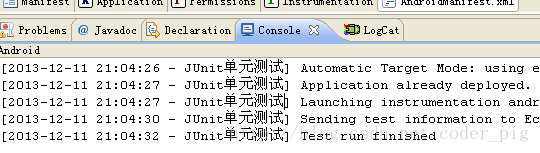
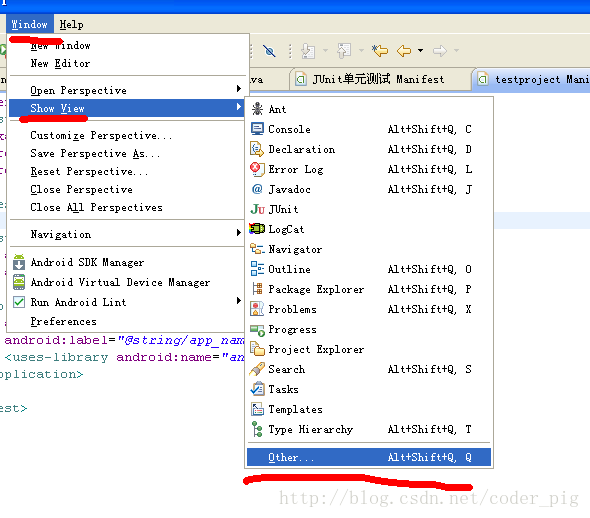
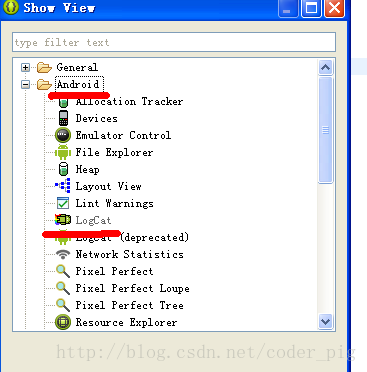
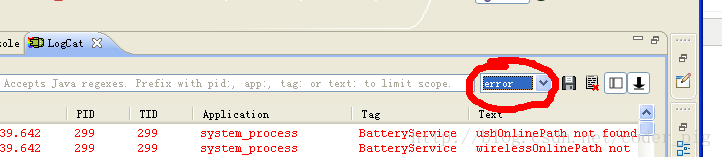
















所有评论(0)